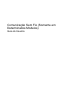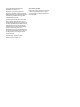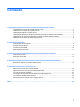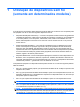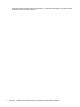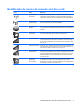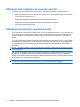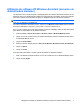Wireless Connection (Select Models Only) - Windows 7
Table Of Contents
- Utilização de dispositivos sem fio (somente em determinados modelos)
- Identificação de ícones de conexão sem fio e rede
- Utilização dos controles de conexão sem fio
- Utilização do botão de conexão sem fio
- Utilização do software HP Wireless Assistant (somente em determinados modelos)
- Utilização do HP Connection Manager (somente em determinados modelos)
- Utilização dos controles do sistema operacional
- Utilização de uma WLAN
- Utilização do HP Mobile Broadband (somente em determinados modelos)
- Utilização de dispositivos Bluetooth sem fio (somente em determinados modelos)
- Solução de problemas de conexão sem fio
- Índice

Utilização do software HP Wireless Assistant (somente em
determinados modelos)
Um dispositivo sem fio pode ser ligado ou desligado através do software HP Wireless Assistant. Se um
dispositivo sem fio for desativado pelo utilitário de configuração do computador, ele deve ser reativado
pelo mesmo utilitário antes de poder ser ligado ou desligado através do HP Wireless Assistant.
NOTA: Ativar ou desativar um dispositivo sem fio não conecta automaticamente o computador a uma
rede ou a um dispositivo com Bluetooth.
Para exibir o estado dos dispositivos sem fio, clique no ícone Mostrar ícones ocultos (seta à esquerda
da área de notificação) e posicione o cursor sobre o ícone de conexão sem fio.
Se o ícone de conexão sem fio não estiver exibido na área de notificação, realize as seguintes etapas
para alterar as propriedades do HP Wireless Assistant:
1. Selecione Iniciar > Painel de Controle > Hardware e Sons > Windows Mobility Center.
2. Clique no ícone de conexão sem fio na janela do HP Wireless Assitant, localizada na parte inferior
do Windows® Mobility Center.
3. Clique em Propriedades.
4. Marque a caixa de seleção próxima a Ícone do HP Wireless Assistant na área de notificação.
5. Clique em Aplicar.
6. Clique em Fechar.
Para obter mais informações, consulte a ajuda do software HP Wireless Assistant:
1. Abra o HP Wireless Assistant clicando no ícone de conexão sem fio no Windows Mobility Center.
2. Clique no botão Ajuda.
Utilização do software HP Wireless Assistant (somente em determinados modelos) 5